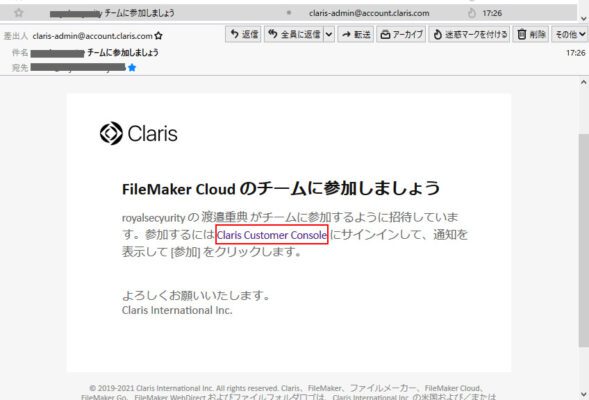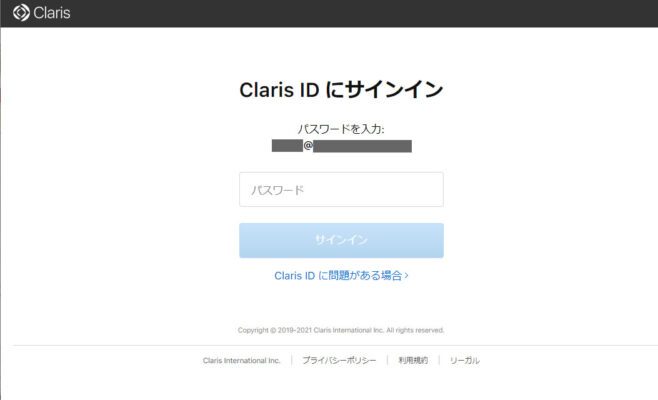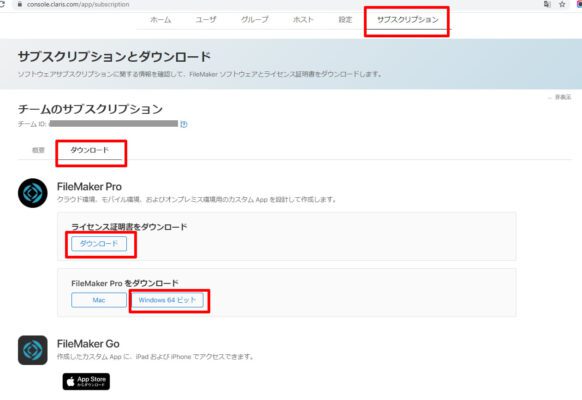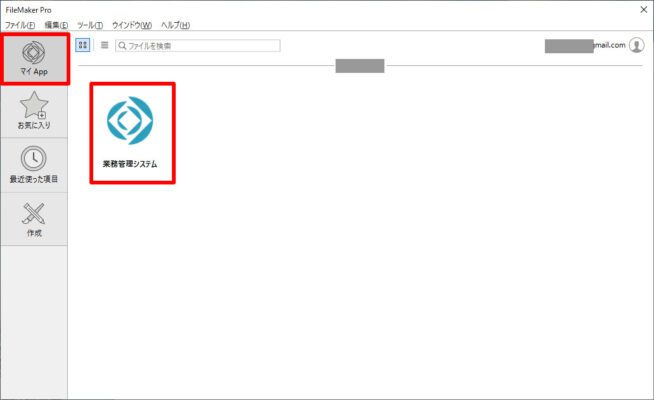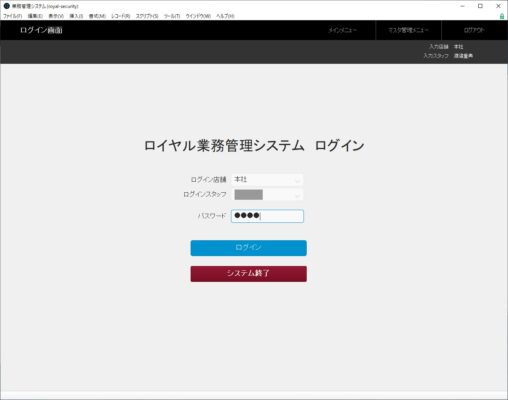目次
ソフトウェアのダウンロードとインストール
1.招待メールが届きます。
タイトル「〇〇チームに参加しましょう」というメールが「[email protected]」から届きます。
メール本文中の「Claris Customer Console」をクリックするとブラウザが開きます。
2.「参加」をクリック
3.クラリスアカウントにログイン
開いたページのメールアドレス欄に登録するメールアドレスを入力し、「次へ」ボタンを押します。
4.パスワードを設定します。
パスワード入力欄に設定するパスワードを入力してください。
8文字以上で、アルファベット大文字と小文字、数字を含むパスワードを推奨いたします。
※パスワードは忘れないように大切に保管してください。
5.[ホーム] ページで [今すぐダウンロード] または [FileMaker Pro をダウンロード] をクリックします。
6.[サブスクリプション] > [ダウンロード] タブの [ライセンス証明書をダウンロード] で [ダウンロード] をクリックします。
ライセンス証明書ファイルはソフトウェアの再インストールが必要な場合に備えて安全な場所に保管してください。
7.[FileMaker Pro をダウンロード] で必要なバージョンをクリックします。
ソフトウェアの起動
「スタート」のプログラムから「FileMaker Pro」を選択するか、アイコンをダブルクリックしてファイルメーカーを起動します。
8.ソフトウェアのダウンロードが完了してから FileMaker Pro を開きます。
ID、パスワードを聞いてくる場合は、先ほど設定したものをご入力下さい。
2.お送りしたアカウントで業務システムにログインします。